Bygningen af en Rundbaus i Cinema 4D kan vise sig at være en spændende kreativ opgave. I denne tutorial lærer du, hvordan du fra en simpel skive udvikler en vellykket grundform til en Rundbau-bygning. Med kun få enkle skridt kan du ved at vælge og ekstrudere polygoner skabe en kompleks struktur. Lad os dykke ind i denne kreative proces sammen!
Vigtigste indsigter
- Grundplanen for Rundbau kan effektivt oprettes med en skive.
- Redigering af polygoner er nøglen til design og variation af formen.
- At gemme dit arbejde er afgørende for effektiv fremdrift.
Design af Rundbau: Trin-for-trin vejledning
Det første skridt er at gemme din nuværende scene eller oprette en ny fil erstellen. Når du åbner en ny fil, får du en tom arbejdsflade, der giver dig mere plads til design.

Det anbefales at vælge en skive som grundform her. Dette har den fordel, at du har mange kreative muligheder for at designe en rund grundplan. Tænk på, at højden og dimensionerne af bygningen ikke behøver at være i skala, da vi jo ikke renderer fysisk.
Jeg indstiller højden af skiven til cirka 20 cm. Mens størrelser spiller en rolle i den virkelige arkitektur, gør det ikke her, da størrelserne kan tilpasses modellens design.
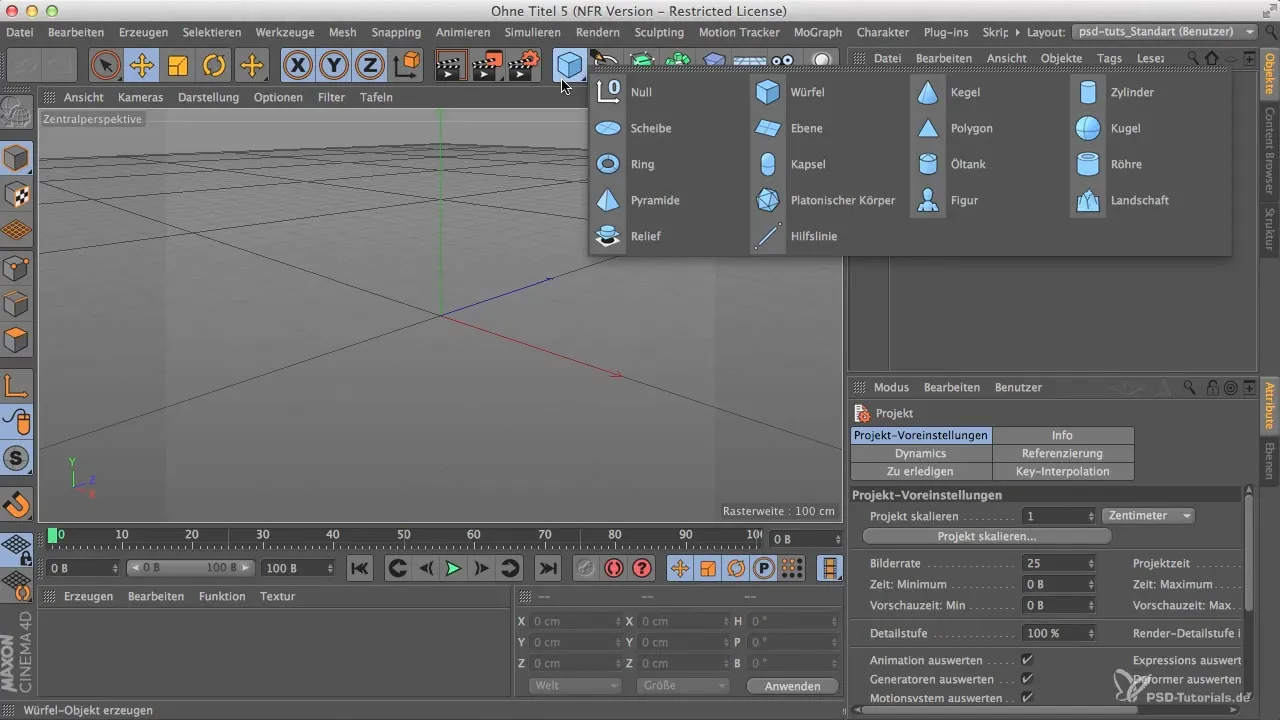
Nu er det vigtigt at justere skiven roteret. Jeg flytter den på x-aksen, så symmetrien bevares. Ved at placere den på x-aksen deler skiven arbejdet i to hemisfærer, hvilket hjælper dig med det videre arbejde.
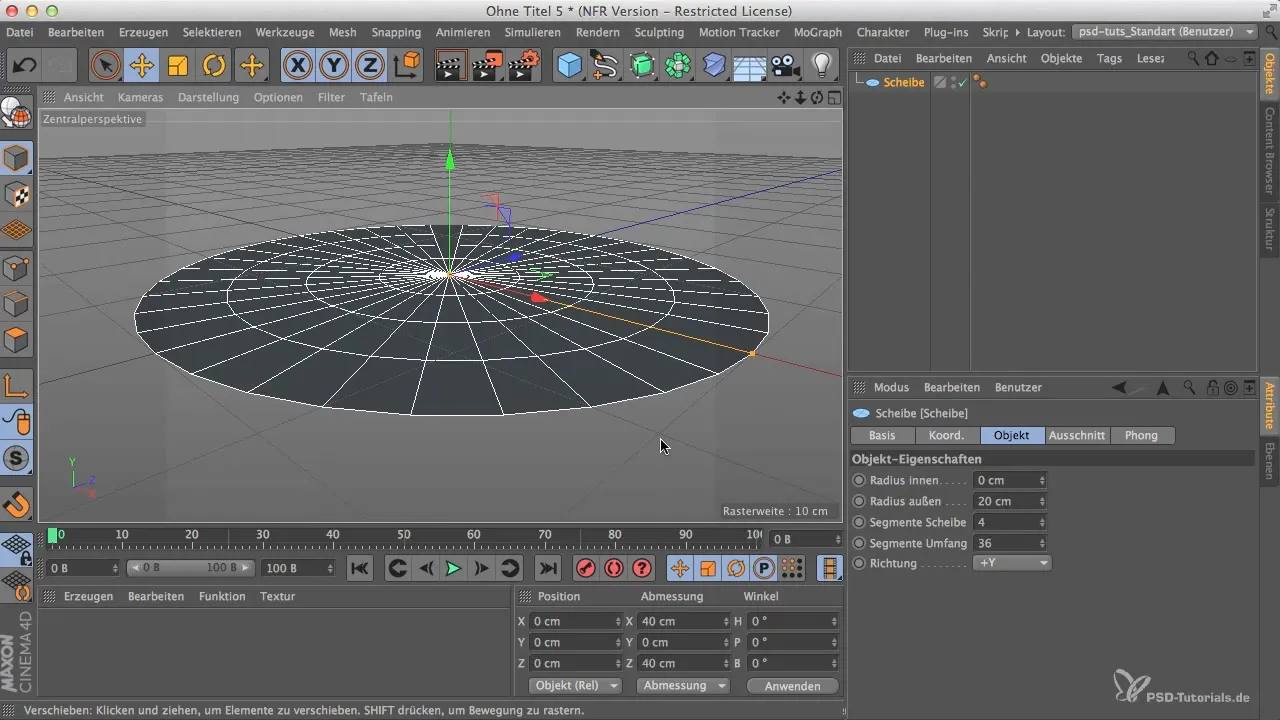
Nu kan du begynde med polygonværktøjet. Aktiver live-selektionen og fjern de dele af skiven, du ikke har brug for. Begynd bedst ved at vælge den ydre polygon og skille de unødvendige områder fra. Med Shift-tasten kan du vælge flere råvarer og slette dem i ét enkelt skridt.
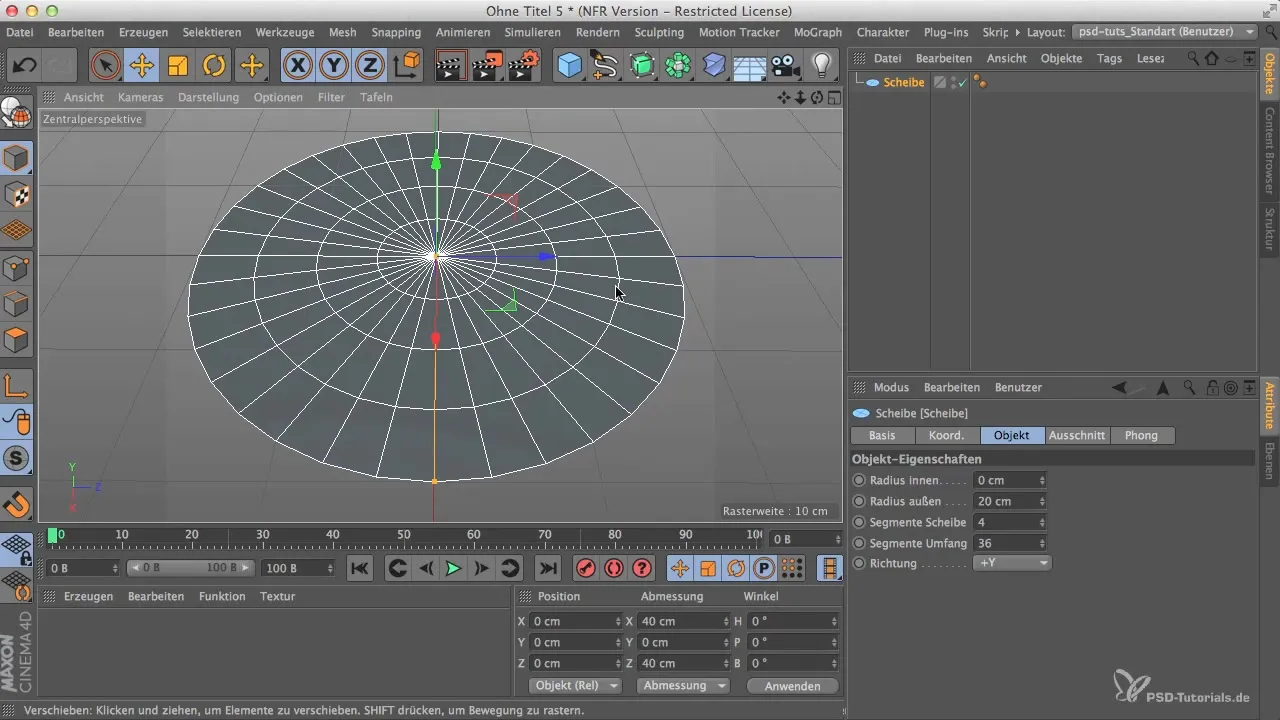
Efter du har valgt og slettet de relevante polygoner, bør du have tre objekter tilbage: et hestesko, en central sokkel og en dominerende bygning. Denne alsidige opstilling giver dig mulighed for at udvikle et spændende og varieret design.
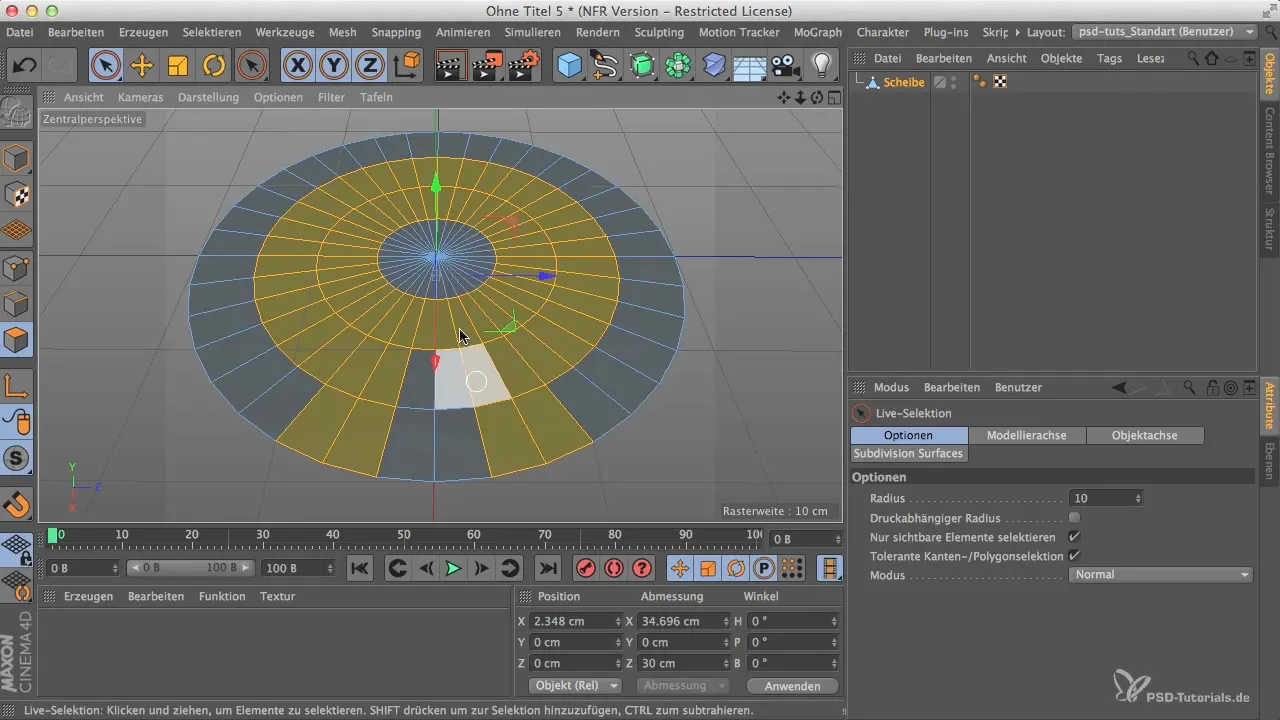
For derefter at begynde med at ekstrudere, vælg den centrale sokkel og brug tastaturgenvejen Command (eller Ctrl) og klik på den. Træk objektet op ad den øverste kant for at justere højden. Soklen bør ikke være for høj, så hold den kompakt.
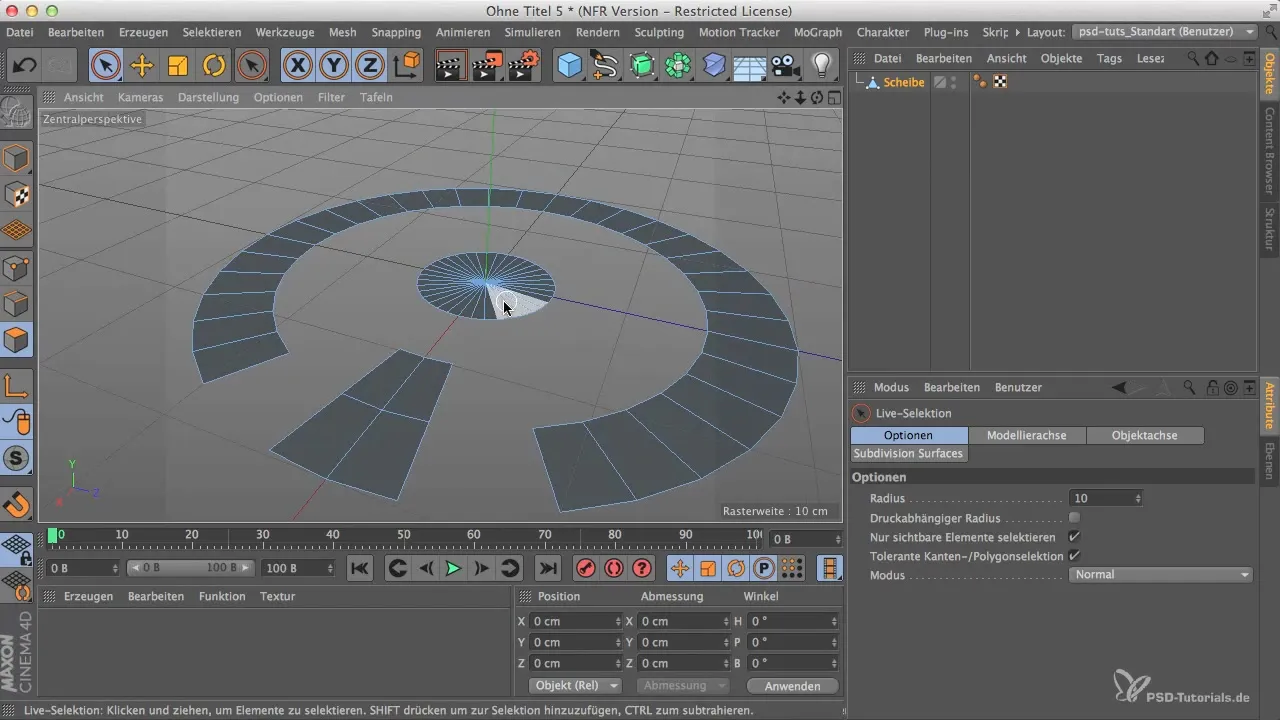
For den dominerende bygning kan du gentage processen. Sørg for, at denne bygning er højere end soklen for at skabe en interessant visuel hierarki.
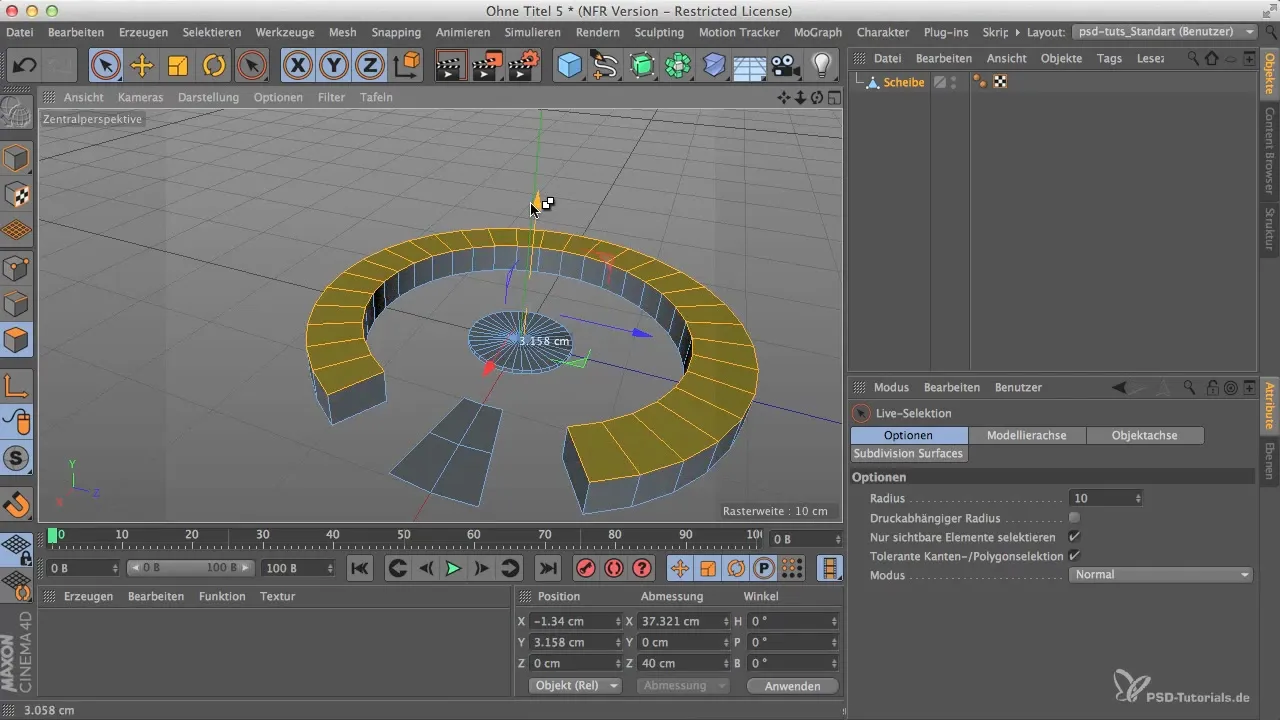
Jeg har besluttet at sætte den dominerende bygning til cirka 9 cm. Med dette har du skabt det ideelle grundlag for at udvikle og forfine din byggeteknik.

Glem ikke at gemme dit projekt regelmæssigt. Gem det under navnet „Rundbau“ i en tidligere oprettet mappe. Det hjælper dig med at organisere dit arbejde godt.
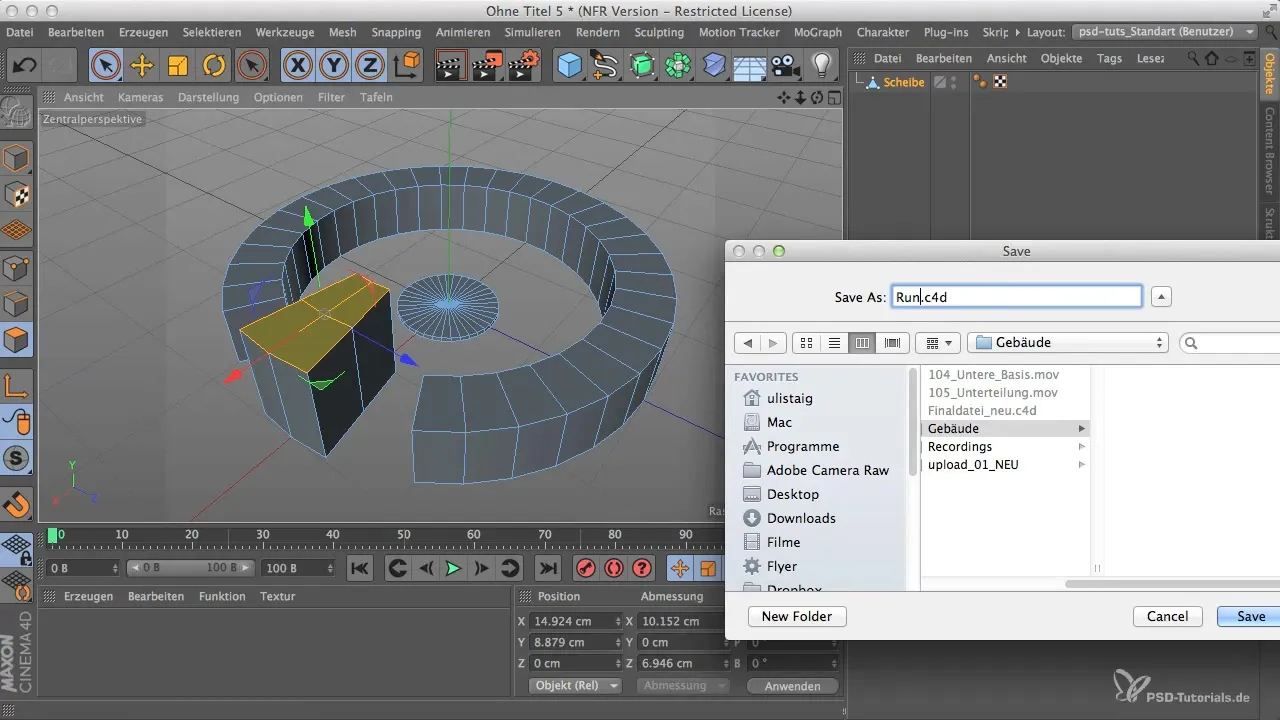
Før du lukker filen, skal du deselectere alle objekter, så du har en ren arbejdsflade. Dermed er du klar til at forberede dig til næste fase af projektet.
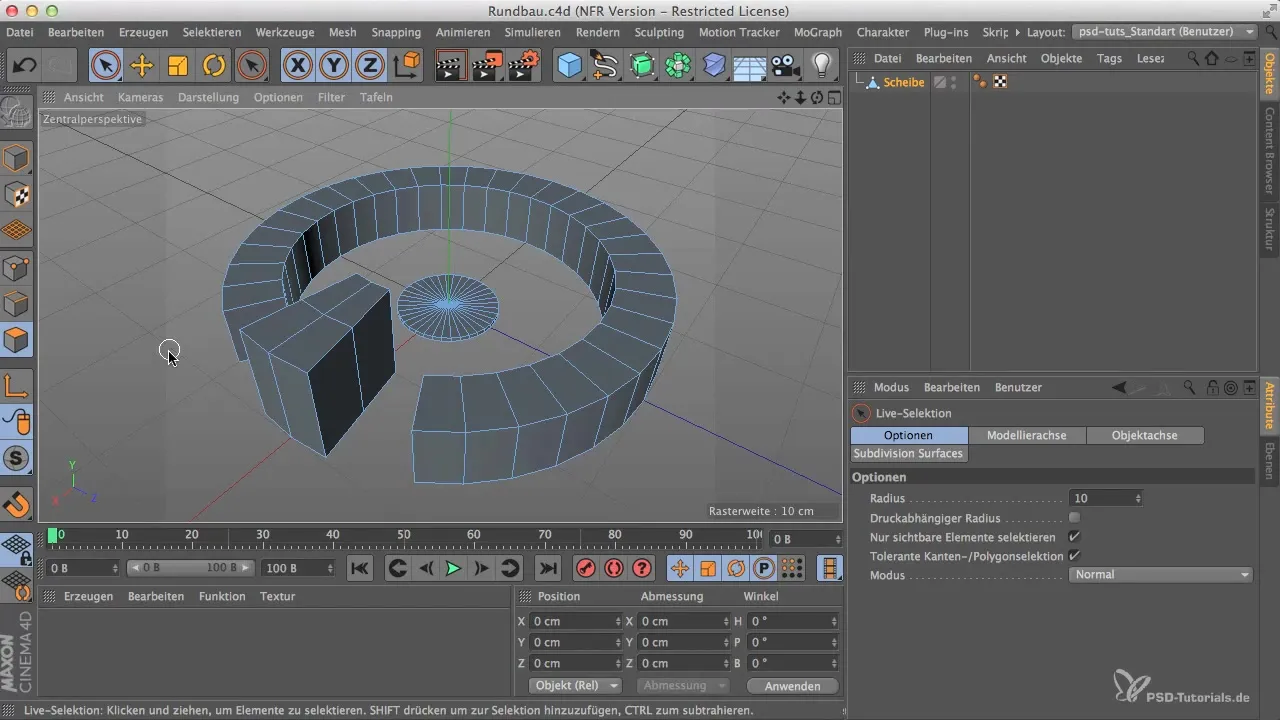
Resume
I denne vejledning har du lært, hvordan du modellerer en Rundbau i Cinema 4D. Fra at skabe en passende grundform til de første ekstruderinger og det værdifulde gemme dit arbejde - alle disse trin bidrager til, at dit Rundbau-projekt bliver struktureret og kreativt designet.
Ofte stillede spørgsmål
Hvordan gemmer jeg mit arbejde i Cinema 4D?Du kan gemme dit arbejde via „Fil“ > „Gem“ for at sikre, at alle ændringer bevares.
Hvorfor er højden på bygningerne ikke i skala?Da vi ikke renderer fysisk, spiller målene ingen rolle; du kan justere størrelsen efter dine designpræferencer.
Hvordan opretholder jeg symmetri under modellering?Ved at justere skiven på x-aksen kan du sikre symmetri under modelleringprocessen.
Hvad er fordelene ved at bruge ekstrudering?Ekstrudering gør det muligt for dig at trække flade polygoner ind i 3D-rummet og giver dit model volumen og struktur.
Hvordan kan jeg sikre, at jeg kun redigerer de ønskede polygoner?Brugen af live-selektion værktøjet giver dig mulighed for kun at vælge de ønskede områder og ignorere andre dele.


